マスクの作成
プールや個々のウィンドウで、マスクを作成できます。作業の流れは同じです。
Mask プールについてよく分からない場合は、まず マスクとは を参照してください。
Edit キーを押してから、Mask プールのオブジェクトの1つをタップすると、Edit Mask ポップアップが開きます。
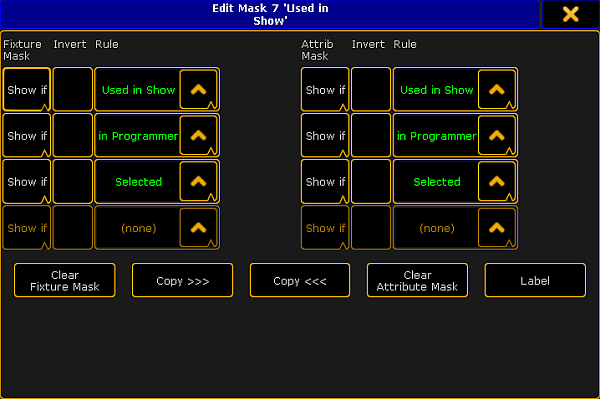
このエディタには、2つのセクションがあります。上部にはマスク設定があります。下部には、作業をより早く行うためのボタンがあります。下部は、どこからエディタをアクセスしたかによって少し変わります。
マスク設定
左側ではフィクスチャを、右側ではアトリビュートをマスクします。
どちらの側も4行で最大4列になります。各行はマスクの基準です。フィクスチャやアトリビュートが表示されるためには、4つの基準またはルールの1つに従っている必要があります。
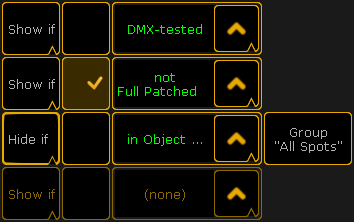
左端の列は、その行が、フィクスチャまたはアトリビュートを、3列目のルールに従って、表示するかどうかを決めるのに用いられます。
2列目は、3列目のルールを反転するのに用いられます。
3列目はルールです。タップすると、選択ポップアップが開き、マスクの条件を選べます。選択肢は、フィクスチャ側とアトリビュート側とでほとんど同じです。
(none) - 両方
行には、いかなるマスク基準も含まれていません。
Active - 両方
保存されているフィクスチャとアトリビュートを表示します。
In Programmer - 両方
プログラマ内にあるフィクスチャとアトリビュートを表示します。
Parked - 両方
パークしているフィクスチャとアトリビュートを表示します。
Used in Sel. Sequ (Selected Sequence) - 両方
選択シーケンスに保存されているフィクスチャとアトリビュートを表示します。
Used in Show - 両方
キュー、選択的エフェクト、または選択的プリセットに保存されている、すべてのフィクスチャやアトリビュートを表示します。
Selected - 両方
すべての選択されているフィクスチャ(のアトリビュート)を表示します。
DMX-tested - 両方
現在DMXテスター内に値を持つアトリビュートをともなったすべてのフィクスチャを表示します。またアトリビュート側では、現在DMXテスター内に値を持つすべてのアトリビュートを表示します。
Fade/Delay - 両方
個別フェードまたはディレイタイムが、現在アクティブなキューにあるか、あるいはプログラマ内でアクティブな、すべてのフィクスチャとアトリビュートを表示します。
Effect - 両方
出力でエフェクト・パラメータを現在用いているすべてのフィクスチャとアトリビュートを表示します。
In Object... - 両方
この場合、4番目の列が表示され、そのボタンで Select Object ポップアップが開きます。ここでは、オブジェクトとして、特定のグループ、エフェクト、プリセット、シーケンスまたはワールドを選択できます。これによって、指定されたオブジェクトを現在使用しているすべてのフィクスチャやアトリビュートが表示されます。
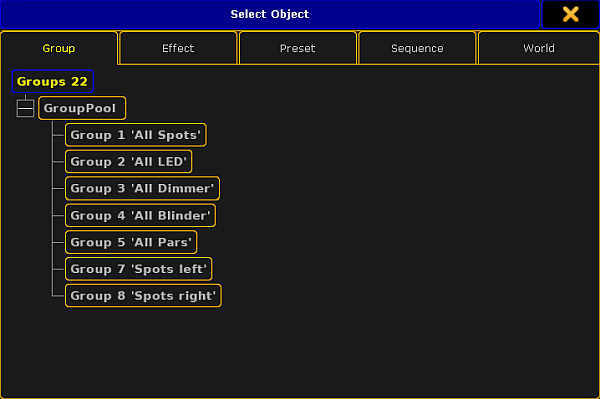
このポップアップには、5種類のタブがあり、それぞれのオブジェクト・タイプを選択できます。各タブには、ショーに存在するそれぞれのオブジェクトがあります。
Look - 両方
保存の際に Look オプションを用いた場合と同じオプションの影響を受けるフィクスチャとアトリビュートを表示します。
このフィルタをフィクスチャ側に適用すると、以下のようになります。
- Dimmer アトリビュートを持つすべてのフィクスチャを表示します。
- Dimmer アトリビュートは持たないが、他のアクティブなプログラマ内容を持つフィクスチャを表示します。
- Dimmer アトリビュートもプログラマ内容も持たないすべてのフィクスチャは非表示になります。
アトリビュート側では、以下のようになります。
- すべての Dimmer アトリビュートを表示します。
- 0より大きい Dimmer 値を持つフィクスチャのすべてのアトリビュートを表示します。
Live - フィクスチャ側
0%より大きなディマー値を持つ、あるいは現在のキューに0%値が保存されているフィクスチャを表示します。
In Saved Selection - フィクスチャ側
4列目に "Take Selection" という新たなボタンが表示されます。これを押すと、現在のフィクスチャのセレクションが保存されます。もし none が選択されていると、シートは空になります。
Moved - フィクスチャ側
出力で有効な(ブロックされた)非ディマー値の変化が保存されているすべてのフィクスチャが表示されます。
Full Patched - フィクスチャ側
全体がパッチされているフィクスチャを表示します。すべてのDMXブレークが完全にパッチされている必要があります。
Virtual Fixtures - フィクスチャ側
4列目にボタンが表示されます。これをタップすると、下のような Virtual Fixture Types ポップアップが開き、表示するフィクスチャタイプを選択できます。
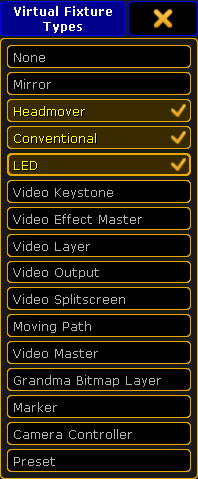
これらは、厳密にはショーファイルにインポートされたフィクスチャタイプではなく、どのようなクラスのフィクスチャかに関係しています。これは、各フィクスチャ・プロファイルで定義されています。このポップアップには、卓にあるすべての可能なフィクスチャのクラスが表示されます。ここでは、複数のクラスを選択できます。選択が済んだら、右上隅の ![]() をタップしてポップアップを閉じてください。
をタップしてポップアップを閉じてください。
No Parameter - フィクスチャ側
EditSetup で "No Parameter" オプションが設定されているフィクスチャが表示されます。これは、卓を介して MA VPU (Video Processing Unit)によってのみ制御されるフィクスチャがあり、それらの動作を確認したい場合に便利です。
RDM Notification - フィクスチャ側
有効なRDM通知があるフィクスチャが表示されます。これを選択すると、4列目に新しいボタンが表示されます。これをタップすると、下のような Select RDM Display Mask ポップアップが開きます。
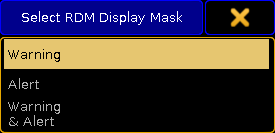
ここには、Warning、Alert、および Warning & Alert という3つの選択肢があり、通知レベルを選べます。
At NonDefault - アトリビュート側
現在デフォルト以外の値を持っているすべてのアトリビュートを表示します。
Of Current PresetType - アトリビュート側
現在選択されているプリセットタイプ(例: Color)を表示します。
Of Current FeatureType - アトリビュート側
現在選択されているフィーチャ(例: ColorMix)を表示します。
In Saved Attributes - アトリビュート側
4列目に "Define Mask" という新たなボタンが表示され、これによって、ショー内の1つまたは複数のアトリビュートを選択できるポップアップが開きます。このポップアップは、Edit Filter のアトリビュート部分と同様です。詳しくは フィルタの作成 を参照してください。
下部
エディタの下部は、どこからエディタを開いたかによって少し変わります。エディタにアクセスする種々の方法については、シートでのマスクの使用 を参照してください。
ほとんどの場合、下の4つのボタンが表示されています。

2つの "Clear" ボタンは、それぞれの側のすべての基準をクリアします。2つの "Copy" ボタンは、一方の側から他の側へ基準をコピーするために用いられますボタンの矢印は、コピーされる方向を示しています。共通のルールのみがコピーできます。
これ以外に、以下のボタンが表示される場合があります。
Label:
マスクに名前を付けることができます。このボタンは、Mask プールからマスクを編集する場合にのみ利用できます。
Save to:
このボタンは、シートからマスクを編集するときに利用できます。これによって、現在の基準を新しいマスクとしてプールに保存できます。これをタップすると、Select Mask ポップアップが開き、Mask プール内のロックされていないすべてのプール・オブジェクトが一覧表示されます。
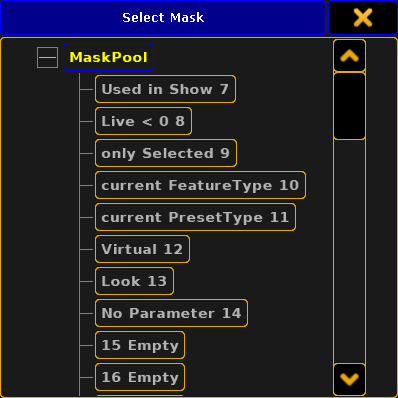
Load From:
このボタンは、シートからマスクを編集するときに利用できます。これによって、Mask プールから一連のマスク基準を読み込むことができます。これをタップすると、Select Mask ポップアップが開き、使用可能なすべてのマスクが一覧表示されます。
Save Always:
このボタンは、プールからマスクを読み込んだ場合にのみ利用できます。これが有効な場合、プールから読み込んだマスクに対する変更が自動的に保存されます。
Save:
このボタンは、プールからマスクを読み込んだ場合にのみ利用できます。これによって、"Save Always" が有効でない場合、現在の基準を、読み込まれたマスクに戻すことができます。
種々のシートやウィンドウでのマスクの使い方については、シートでのマスクの使用 を参照してください。